In Windows 11 kunt u instellen hoe u het apparaat zoals een PC, of Surface tablet gaat gebruiken. Door het apparaatgebruik te wijzigen krijgt u van Microsoft persoonlijke tips, aanbevelingen en ziet u advertenties die gerelateerd zijn aan het door u ingestelde apparaatgebruik.
Er zijn per apparaatgebruik instelling verschillende suggesties die Microsoft doet. Zo zijn er aanbevelingen, tips en advertenties voor gamen, gezin, creativiteit, school, entertainment en zakelijk.
Ieder geselecteerde apparaatgebruik instelling brengt weer nieuwe aanbevelingen, tips of advertenties met zich mee. Zo ziet u bijvoorbeeld een advertentie in de vorm van een melding of ziet u een nieuwe aanbeveling in het Startmenu.
Om helemaal geen aanbevelingen, tips of advertenties te ontvangen van enig van de verschillende apparaatgebruik instellingen, schakelt u ze allemaal uit. Dit is hoe het werkt.
Apparaatgebruik wijzigen in Windows 11
Klik met de rechtermuisknop op de Startknop en klik op Instellingen in het menu. In het linkermenu klik op “persoonlijke instellen” en daarna, helemaal onderaan op “Apparaatgebruik”.
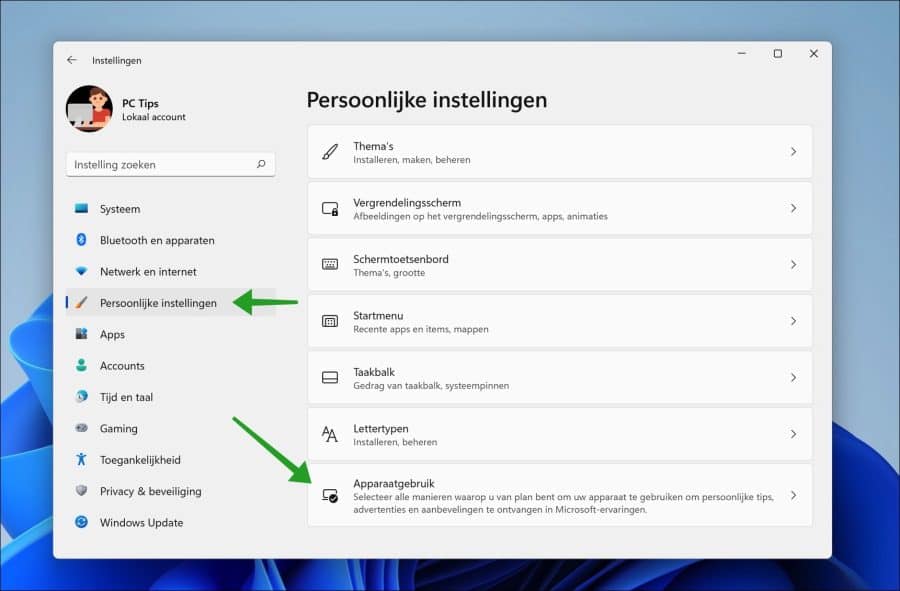
Selecteer alle manieren waarop u van plan bent om uw apparaat te gebruiken om persoonlijke tips, advertenties en aanbevelingen te ontvangen in Microsoft-ervaringen.
Er zijn 6 verschillende manieren waarvoor u uw apparaat kunt gaan gebruiken. Dit zijn “Gaming”, “Gezin”, “Creativiteit”, “School”, Entertainment” en “Bedrijf”. Om aanbevelingen te ontvangen voor een categorie wijzig de instelling naar “Aan”. Om geen aanbevelingen te ontvangen wijzigt u alles naar “Uit”.
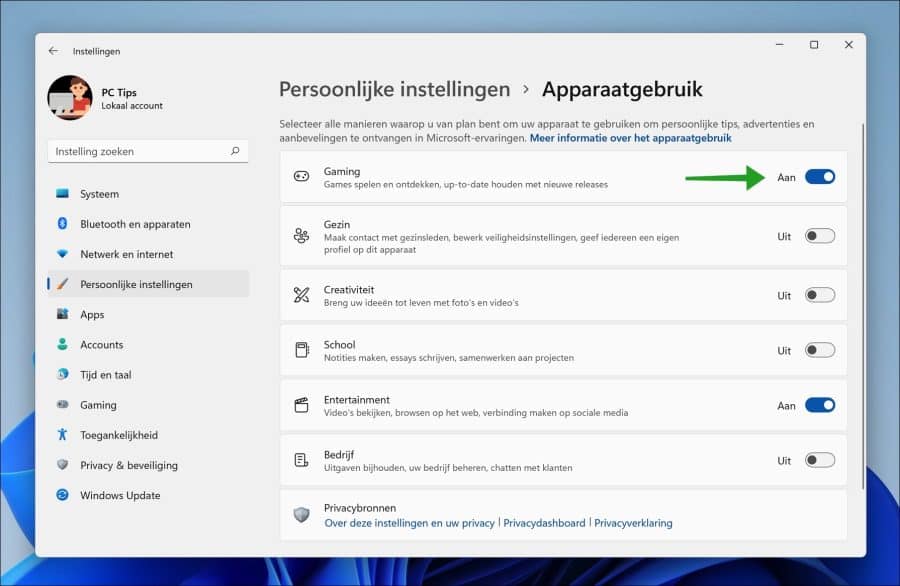
Hier leest u meer informatie over Apparaatgebruik in Windows 11.
Ik hoop u hiermee geholpen te hebben. Bedankt voor het lezen!
Lees ook:

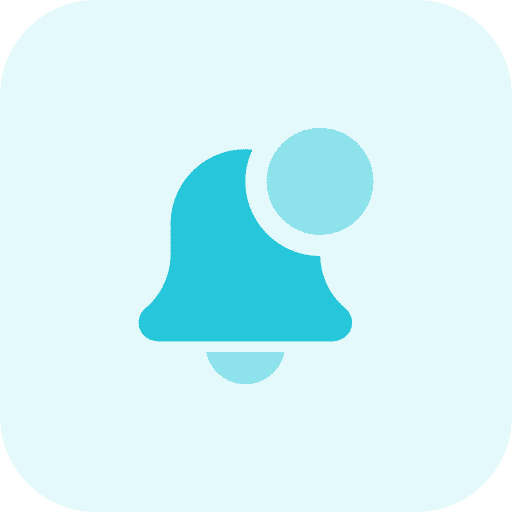
Nieuwsbrief
Ontvang de nieuwste PC tips iedere 2 weken in uw e-mailbox.Wij versturen nooit spam.
PC Tips overzicht
Al onze computertips overzichtelijk gesorteerd op categorieën.